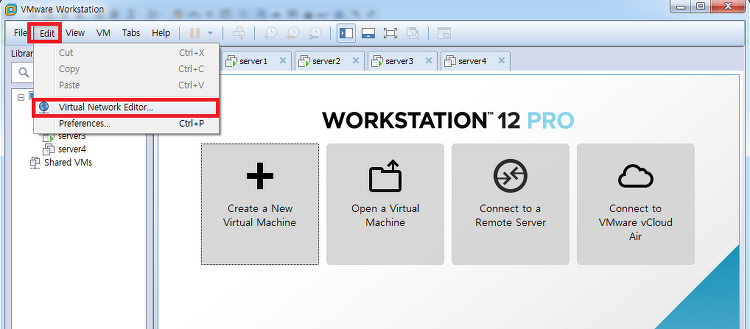
Windows Server 구성 준비1) VMnet 설정Subnet IP : 192.168.254.0Netmask : 255.255.255.0Gateway IP : 192.168.254.2DHCP IP Range : 192.168.254.10 ~ 192.168.254.254 2) 설치 준비Windows Server 2008 R2 x64 (3EA)Windows Server 2003 (1EA)2017/08/19 - [IT/Windows Server] - windows Server 2008 R2 x64 설치2017/08/19 - [IT/Windows Server] - Windows Server 2003 설치 3) 변경 사항2017/08/19 - [IT/Windows Server] - Windows Server..
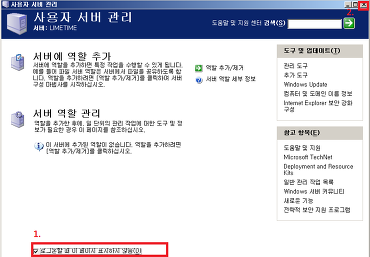
Windows Server 2003 설정! windows Server 2003설치방법은 아래의 게시물을 참고해주기 바란다. 2017/08/19 - [IT/Windows Server] - Windows Server 2003 설치 걸리적 거리는 건 지워버리자. 마침 클릭 페이지 닫음에 닫기! -> 로그온 할 때 이 페이지를 표시하지 않음 선택 및 닫기 *해야 할 일Windows Server 2008 R2 x64 설정 때와 비슷하다. 참고. 2017/08/19 - [IT/Windows Server] - Windows Server 2008 R2 x64 설정목차.1. 컴퓨터 이름 변경2. IP Address 설정3. 암호 복잡성 및 암호 변경4. VMware Tools 설치5. 정품 인증6. IE Security..
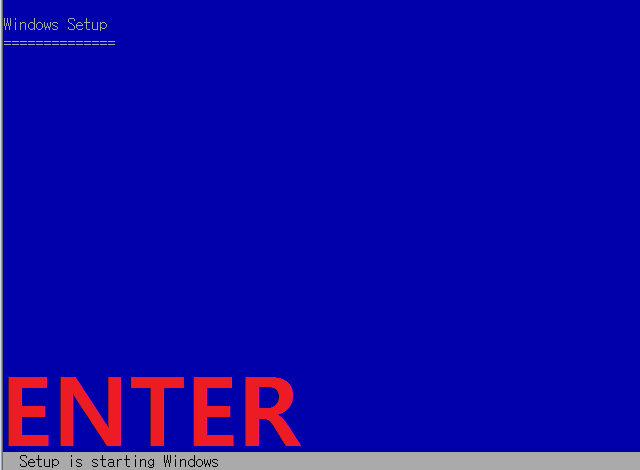
Windows Server 2003 설치 VMware에서 설치 준비하는 과정은 앞선 Windows Server 2008 R2과정과 같다. 단, OS종류 설정하는 곳에서 Windows Server 2003 Standard Edition으로 바꿔줘야 한다. 2017/08/19 - [IT/Windows Server] - windows 2008 R2 x64 설치 시작하도록 하자! 엔터키를 눌러준다! 가만히 있어도 조금있으면 넘어가긴 한다. ㅎㅎ Enter키를 눌러서 설치 진행. F8을 눌러 동의하자! Enter키를 눌러 자신의 컴퓨터에 맞는 키보드 선택 (필자는 종류 1) 파티션 설정은 필요하면 해주도록 한다. 파티션을 NTFS파일 시스템으로 포맷 (빠른 포맷)을 선택한다. 이렇게 자기 알아서 포맷을 하게 된다..
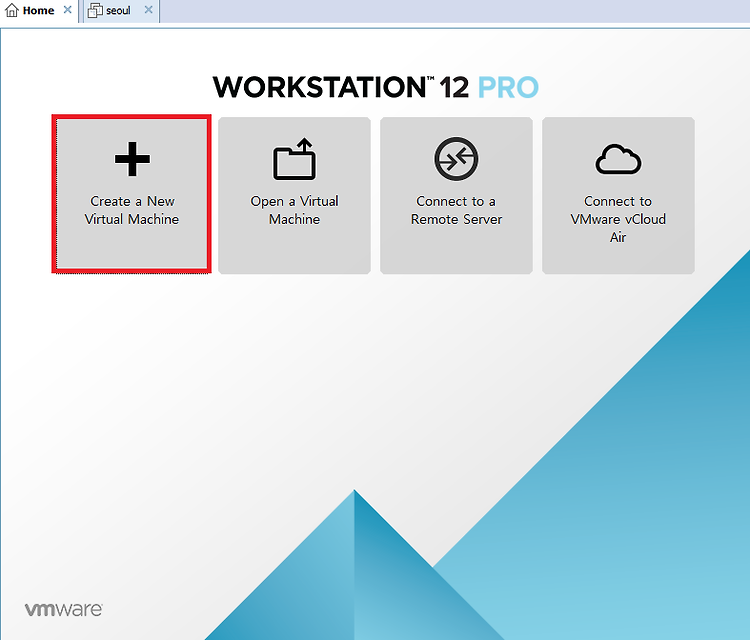
Windows Server 2008 R2 x64 Install~ 사전 준비. VMware 설치 후 진행... => 2016/12/07 - [IT] - (공유) VMware 설치 및 사용법 / 32bit 유저를 위한 windows 2008 R2 x64 ISO파일 준비.Create a New Virtual Machine 클릭 Custom (advanced) 클릭 Workstation 버전에 맞는 것을 선택. (필자의 경우 12 버전) -> Next I will install the operating system later.(나중에 OS 설치) 선택 -> Next Microsoft Windows -> Windows Server 2008 R2 x64 -> Next Virtual machine name에 명명하고..